
ဝေးလံခေါင်သီသောသိုလှောင်မှုနှင့်အတူတစ်ပြိုင်တည်းချိန်ကိုက်ခြင်းသည်အလွန်အဆင်ပြေသည့်ကိရိယာတစ်ခုဖြစ်သည်။ ၎င်းသည်ကြိုတင်မမြင်ရသောပြcrနာများမှသင် browser အချက်အလက်များကိုသိမ်းဆည်းရုံသာမက Opera browser ရှိကိရိယာများအားလုံးမှအကောင့်ပိုင်ရှင်အား ၀ င်ရောက်နိုင်သည်။ Bookmarks များ၊ Express panel၊ browsing history၊ ဆိုဒ်များသို့စကားဝှက်များနှင့် Opera browser ရှိအခြားဒေတာများကိုမည်သို့မည်ပုံ sync လုပ်မလဲဆိုတာလေ့လာကြပါစို့။
အကောင့်ဖန်တီးခြင်း
ပထမ ဦး စွာအသုံးပြုသူတွင် Opera တွင်အကောင့်တစ်ခုမရှိပါကထပ်တူပြုခြင်းဝန်ဆောင်မှုကိုရယူရန်၎င်းကိုဖန်တီးသင့်သည်။ ထိုသို့ပြုလုပ်ရန် browser ၏ဘယ်ဘက်အပေါ်ထောင့်ရှိအမှတ်အသားကိုနှိပ်ခြင်းဖြင့် Opera ၏အဓိက menu သို့သွားပါ။ ဖွင့်လှစ်သောစာရင်းထဲတွင် "ထပ်တူပြုခြင်း ... " ကိုရွေးချယ်ပါ။

Browser ၏ညာဘက်တစ်ဝက်တွင်ဖွင့်သော ၀ င်းဒိုးတွင် "Account Account" ကိုနှိပ်ပါ။

နောက်ပုံစံတစ်ခုပွင့်လာပြီး၊ တကယ်တော့သင်သည်သင်၏အထောက်အထားများ၊ အီးမေးလ်လိပ်စာနှင့်စကားဝှက်ကိုရိုက်ထည့်ရန်လိုအပ်သည်။ အီလက်ထရောနစ်စာတိုက်ပုံးကိုအတည်ပြုရန်မလိုအပ်ပါ။ သို့သော်သင့်လျှို့ဝှက်နံပါတ်ပျောက်ဆုံးလျှင်နောက်မှစကားဝှက်ကိုပြန်လည်ရယူနိုင်ရန်အစစ်အမှန်လိပ်စာတစ်ခုထည့်ရန်အကြံပြုလိုသည်။ စကားဝှက်ကိုကျပန်းထည့်ပြီးအနည်းဆုံးစာလုံး ၁၂ လုံးပါဝင်သည်။ ၎င်းသည်မတူညီသောမှတ်ပုံတင်နှင့်နံပါတ်များရှိအက္ခရာများပါ ၀ င်သောရှုပ်ထွေးသောစကားဝှက်တစ်ခုဖြစ်သင့်သည်။ ဒေတာများကိုထည့်ပြီးသောအခါ "Create Account" ခလုတ်ကိုနှိပ်ပါ။

ထို့ကြောင့်အကောင့်ဖန်တီးထားသည်။ ၀ င်းဒိုးအသစ်၏နောက်ဆုံးအဆင့်တွင်အသုံးပြုသူသည် "ထပ်တူပြုခြင်း" ခလုတ်ကိုသာနှိပ်ပါ။

အော်ပရာဘရောက်ဇာဒေတာသည်အဝေးထိန်းသိုလှောင်မှုနှင့်တစ်ပြိုင်တည်းချိန်ကိုက်သည်။ ယခုသုံးစွဲသူသည် Opera ရရှိနိုင်သည့်မည်သည့်ထုတ်ကုန်မှမဆို၎င်းတို့ထံ ၀ င်ရောက်မည်။
အကောင့်ဝင်မည်
အခုသုံးစွဲသူမှာရှိပြီးသားဆိုလျှင်အခြားကိရိယာတစ်ခုမှအော်ပရာအချက်အလက်များကိုတစ်ပြိုင်တည်းချိန်ကိုက်ရန်ထပ်တူပြုခြင်းအကောင့်သို့မည်သို့ ၀ င်ရောက်ရမည်ကိုလေ့လာကြည့်ရအောင်။ ယခင်အချိန်ကကဲ့သို့ကျွန်ုပ်တို့သည် "ထပ်တူပြုခြင်း ... " အပိုင်းရှိဘရောက်ဇာ၏အဓိက menu ကိုသွားသည်။ သို့သော်ယခုပေါ်လာသည့် ၀ င်းဒိုးတွင် "Login" ခလုပ်ကိုနှိပ်ပါ။

ဖွင့်လှစ်သည့်ပုံစံတွင်, မှတ်ပုံတင်နေစဉ်အတွင်းယခင်ကရိုက်ထည့်သောအီးမေးလ်လိပ်စာနှင့် password ကိုရိုက်ထည့်ပါ။ "Login" ခလုတ်ကိုနှိပ်ပါ။
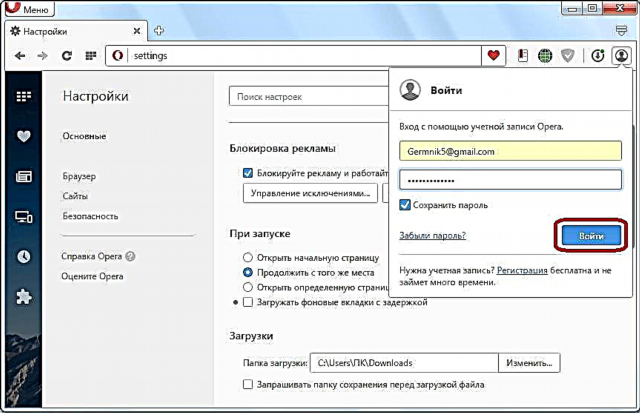
ဝေးလံသောဒေတာဂိုဒေါင်နှင့်ထပ်တူရှိပါသည်။ ဆိုလိုသည်မှာ bookmarks, settings, သွားရောက်လည်ပတ်ခဲ့သောစာမျက်နှာများ၏သမိုင်း၊ site များသို့ password များနှင့်အခြားအချက်အလက်များကိုသိမ်းဆည်းခြင်းတွင်သိမ်းဆည်းထားသော browser များမှ browser ကိုဖြည့်စွက်သည်။ အပြန်အလှန်အားဖြင့် browser မှအချက်အလက်များကို repository သို့ပို့ပြီးထိုတွင်ရှိသည့်ဒေတာကိုအသစ်ပြောင်းသည်။

ချိန်ညှိချက်များကိုစည်းညှိပါ
ထို့အပြင်၊ သင်ထပ်တူပြုခြင်းချိန်ညှိချက်များကိုပြုလုပ်နိုင်သည်။ ဤသို့ပြုလုပ်ရန်သင်၏အကောင့်တွင်ရှိနှင့်ပြီးဖြစ်သည်။ browser menu ကိုသွားပြီး "Settings" ကိုရွေးပါ။ သို့မဟုတ် Alt + P. ကိုနှိပ်ပါ။

ဖွင့်လှစ်သော settings ကို window တွင်, "Browser ကို" ပုဒ်မခွဲသွားပါ။

ထို့နောက် "ထပ်ဆင့်ညှိခြင်း" ချိန်ညှိချက်များပိတ်ဆို့မှုတွင် "အဆင့်မြင့်ချိန်ညှိချက်များ" ခလုတ်ကိုနှိပ်ပါ။
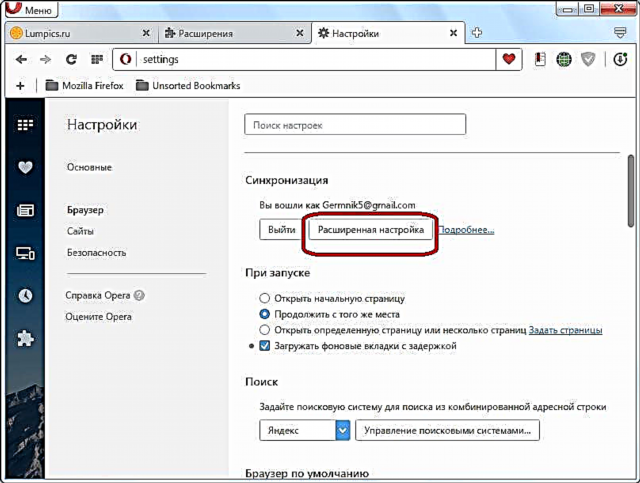
ဖွင့်လှစ်သော ၀ င်းဒိုးတွင်အချို့သောပစ္စည်းများအတွက်အကွက်များကိုစစ်ဆေးခြင်းဖြင့်မည်သည့်ဒေတာများကိုထပ်တူပြုမည်ကိုဆုံးဖြတ်နိုင်သည် - ဘုတ်မှတ်များ၊ ဖွင့်ထားသည့် tabs များ၊ ချိန်ညှိချက်များ၊ စကားဝှက်များ၊ ပုံမှန်အားဖြင့်ဤအချက်အလက်အားလုံးသည်ထပ်တူပြုသည်။ သို့သော်အသုံးပြုသူသည်မည်သည့်ပစ္စည်းကိုမဆိုထပ်တူပြုခြင်းကိုသီးခြားစီပိတ်နိုင်သည်။ ထို့အပြင်၊ သင်သည်စာဝှက်ခြင်းအဆင့်ကိုချက်ချင်းရွေးနိုင်သည်။ ဆိုဒ်များသို့စကားဝှက်များကိုသာစာဝှက်နိုင်သည်၊ သို့မဟုတ်ဒေတာအားလုံး။ ပထမရွေးစရာကိုပုံမှန်အားဖြင့်သတ်မှတ်သည်။ Setting များအားလုံးပြီးဆုံးပါက OK ကိုနှိပ်ပါ။

သင်မြင်သည့်အတိုင်းအကောင့်တစ်ခုလုပ်ရန်လုပ်ထုံးလုပ်နည်း၊ ၎င်း၏ချိန်ညှိချက်များနှင့်ထပ်တူပြုခြင်းလုပ်ငန်းစဉ်သည်အခြားအလားတူဝန်ဆောင်မှုများနှင့်နှိုင်းယှဉ်လျှင်ရိုးရှင်းပါသည်။ ၎င်းသည်ပေးထားသော browser နှင့်အင်တာနက်ရှိသည့်မည်သည့်နေရာမှမဆိုသင်၏ Opera အချက်အလက်အားလုံးကိုအဆင်ပြေစွာအသုံးပြုနိုင်ရန်ခွင့်ပြုသည်။











